- Port HDMI Windows 11 tidak berfungsi adalah masalah umum yang dihadapi pengguna kami dan tampaknya disebabkan oleh kabel yang berdebu.
- Penyebab lainnya adalah mencolokkan kabel di port yang salah. Untuk memperbaikinya, cukup ubah port.
- Jika tidak, melakukan pembaruan Windows pasti akan menyelesaikan bug internal dalam waktu singkat.
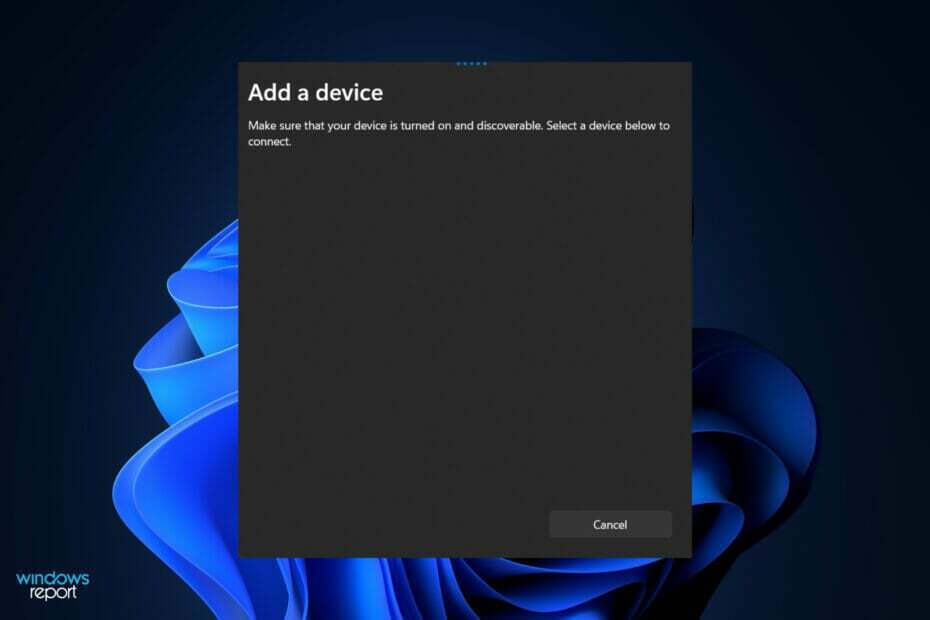
XINSTALL DENGAN MENGKLIK FILE DOWNLOAD
Alat ini memperbaiki kesalahan umum komputer dengan mengganti file sistem yang bermasalah dengan versi kerja awal. Itu juga menjauhkan Anda dari kesalahan sistem, BSoD, dan memperbaiki kerusakan yang dibuat oleh malware dan virus. Perbaiki masalah PC dan hapus kerusakan virus sekarang dalam 3 langkah mudah:
- Unduh dan Instal Benteng di PC Anda.
- Luncurkan alat dan Mulai memindai untuk menemukan file rusak yang menyebabkan masalah.
- Klik kanan Mulai Perbaikan untuk memperbaiki masalah yang memengaruhi keamanan dan kinerja komputer Anda.
- Fortect telah diunduh oleh 0 pembaca bulan ini.
HDMI sering digunakan untuk memindahkan tampilan Anda dari komputer ke monitor atau televisi kedua, serta dari konsol video game ke televisi Anda, antara lain.
Namun, untuk memastikan bahwa ini berfungsi secara efektif, sangat penting untuk memastikan kabelnya dikonfigurasi dengan benar jika tidak, Anda akan mendapatkan pesan kesalahan dan bug seperti Windows 11 HDMI ke TV tidak berfungsi dengan baik.
Tujuan kami dalam artikel ini adalah untuk menunjukkan kepada Anda cara cepat dan mudah menyelesaikan berbagai masalah tipikal yang mungkin Anda alami saat menggunakan koneksi HDMI di PC Windows Anda. Ini termasuk kurangnya driver, OS usang, kabel berdebu, dan lainnya.
Tapi pertama-tama, mari kita lihat perbedaan nomenklatur kabel satu sama lain. Ikuti terus nanti kita juga akan berbicara tentang kecepatan kabel. Ikuti terus kami!
Apa artinya HDMI 1.4, 2.0, dan 2.1?
Spesifikasi 1.4 diterbitkan lebih dari satu dekade yang lalu, dan semua kabel HDMI dibuat setidaknya pada tingkat kualitas itu. Itu dikembangkan untuk melihat ke depan ke 4K dan menetapkan kriteria tertentu untuk memungkinkan dukungan untuk itu di masa depan (dari 2009) dengan menyediakan bandwidth yang cukup untuk video 4K hingga 24 FPS.

Spesifikasi HDMI 2.0 pertama kali diterbitkan pada tahun 2013, dan kemudian diubah menjadi versi 2.0a dan 2.0b masing-masing pada tahun 2015 dan 2016. Bandwidth maksimum kabel HDMI ditingkatkan dari 10,2Gbps menjadi 18Gbps sebagai hasil dari spesifikasi ini.
Memiliki kapasitas untuk menangani video 4K pada 60 frame per detik dengan segala jenis rentang dinamis tinggi membantu memperkuat dukungan 4K lebih jauh, dan juga menetapkan kerangka kerja untuk dukungan 8K sebagai Sehat.
Pada 2018, HDMI 2.1 telah dirilis, dan dirancang untuk mengaktifkan gambar 8K dan lebih besar sambil menyediakan bandwidth maksimum 48Gbps. Protokol HDMI 2.1 mampu mendukung video 4K dan 8K dengan kecepatan bingkai hingga 120 bingkai per detik dengan banyak ruang kepala.
Jika Anda tidak berencana membeli televisi 8K dalam waktu dekat, standar 2.1 sangat penting untuk televisi kelas atas. game, karena PC game dan konsol game terbaru memiliki kapasitas untuk menghadirkan frekuensi gambar lebih besar dari 60 bingkai per detik dalam 4K.
Semua persyaratan ini sangat penting untuk memastikan bahwa streamer media dan perangkat lain dapat mengirimkan dan itu televisi dapat menerima data yang cukup untuk menjalankan fungsinya, tetapi tidak terlalu penting untuk kabel diri.
Apa yang dapat saya lakukan jika port HDMI tidak berfungsi di Windows 11?
1. Bersihkan port HDMI Anda
Pertimbangkan untuk melakukan salah satu metode pemecahan masalah paling dasar untuk masalah HDMI di Windows 11 sebelum menjadi terlalu khawatir: melepaskan dan menyambungkan kembali kabel.
Sebelum Anda menyambungkannya kembali, pastikan untuk secara manual atau, lebih baik lagi, dengan udara kemasan, meniup debu yang menumpuk di port. Selain itu, Anda harus memverifikasi kabel secara visual untuk memastikan tidak rusak.
Jika demikian, Anda harus mengganti kabelnya, karena kemungkinan besar itu adalah sumber kesulitan Anda. Setelah Anda menyelesaikan ini, Anda harus mengatur ulang kabel di kedua ujungnya. Perhatikan bahwa solusinya juga berfungsi untuk audio Windows 11 HDMI tidak berfungsi kesalahan.
2. Coba port HDMI lain
Kiat ahli:
SPONSOR
Beberapa masalah PC sulit untuk diatasi, terutama jika file sistem dan repositori Windows Anda hilang atau rusak.
Pastikan untuk menggunakan alat khusus, seperti Benteng, yang akan memindai dan mengganti file Anda yang rusak dengan versi barunya dari repositori.
Saat Anda mencoba menyambungkan PC Windows 11 ke HDMI, apakah Anda melihat ada dua atau lebih port HDMI yang tersedia? Kemungkinan besar itu adalah tanda bahwa Anda menggunakan kartu grafis dan kabel Anda dicolokkan ke konektor yang salah.
Beberapa komputer dilengkapi dengan grafik terintegrasi, yang berisi konektor HDMI yang dihubungkan ke motherboard dengan kabel pita. Jika Anda memiliki kartu grafis, pastikan kabelnya dicolokkan ke port HDMI di kartu grafis, bukan ke port di motherboard.
Mudah-mudahan, ini akan menyelesaikan situasi. Selain itu, jika GPU Anda memiliki banyak port HDMI, coba port lain di setiap komputer Anda.
3. Perbarui driver
- tekan Windows kunci + SAYA untuk membuka Pengaturan jendela lalu ketuk pembaruan Windows diikuti oleh Opsi lanjutan.

- Gulir ke bawah dan arahkan ke Opsi tambahan lalu ketuk pada Pembaruan opsional pilihan.

- Sekarang klik pada Pembaruan Driver opsi kemudian pilih semua pembaruan yang disajikan kepada Anda, dan terakhir, klik pada Unduh & instal tombol.

Meskipun Windows umumnya bertanggung jawab atas pembaruan driver, jika Anda mengalami kesulitan, Anda dapat memeriksa pembaruan secara manual. Kami sangat menyarankan menggunakan program spesialis untuk pemindaian otomatis driver usang seperti DriverFix.
4. Perbarui Windows
- tekan Windows kunci + SAYA untuk membuka Pengaturan jendela, lalu klik pembaruan Windows dari menu kiri disajikan untuk Anda.

- Sekarang klik Periksa pembaruan dari Instal pembaruan tergantung pada apa yang Anda dapatkan.

5. Setel ulang resolusi layar Anda
- Klik kanan pada Anda Desktop lalu pilih Pengaturan tampilan untuk membuka semua pengaturan yang Anda miliki untuk layar Anda, termasuk yang terhubung melalui kabel HDMI.
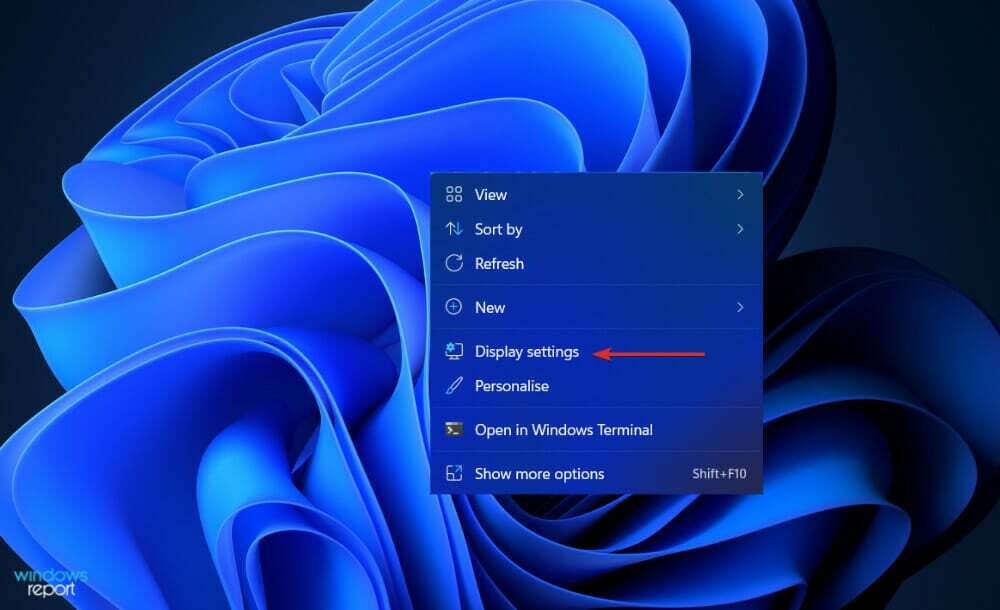
- Sekarang gulir ke bawah sampai Anda bertemu Skala & tata letak bagian dan pilih resolusi yang disarankan dari Resolusi tampilan. Di sini Anda juga dapat menemukan pengaturan Windows 11 HDMI setelah Anda menyambungkan monitor kedua.
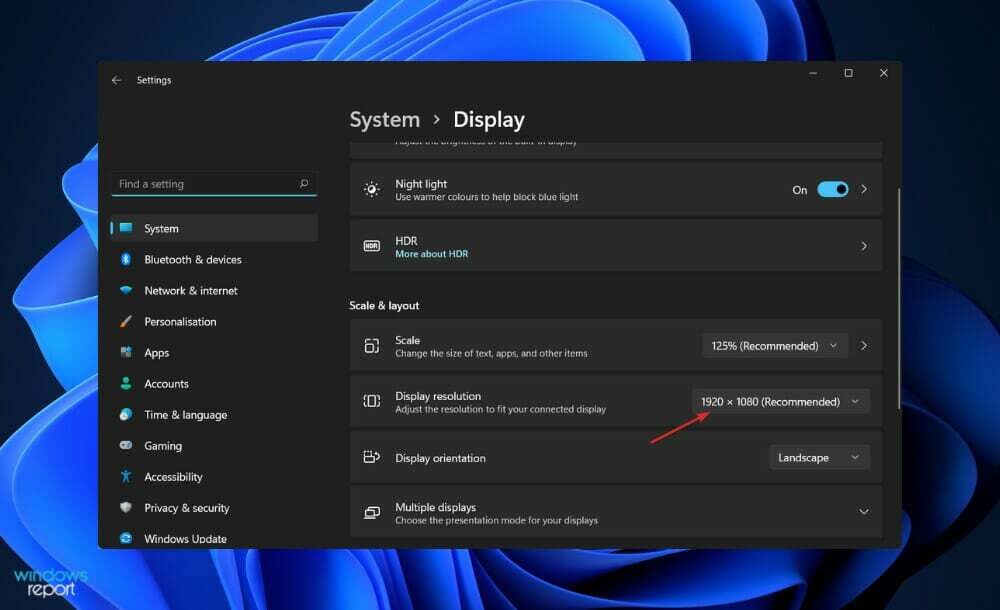
Kabel HDMI mana yang tercepat?
Dalam hal HDMI 1.4 dan 2.0, peringkat kecepatannya, seperti yang ditentukan oleh Forum HDMI dan Administrator Lisensi, jauh lebih penting untuk dipertimbangkan. Mereka menyebutkan kecepatan sehubungan dengan bandwidth maksimumnya, tetapi mereka tidak menentukan kabel mana yang akan digunakan.
Akibatnya, kabel HDMI diklasifikasikan ke dalam salah satu dari empat kategori kecepatan: standar, kecepatan tinggi, kecepatan tinggi premium, dan kecepatan sangat tinggi. Kabel HDMI standar adalah jenis yang paling umum digunakan.
Yang standar adalah yang paling dasar dan paling lambat dari kabel yang tersedia. Tersedia total 4,95Gbps, yang cukup untuk mengirimkan sinyal 1080p ke televisi Anda, tetapi tidak lebih dari itu.
Meskipun kabel HDMI Standar sulit didapat di toko, kabel tersebut dapat ditemukan di ember di suatu tempat atau terhubung ke sistem hiburan rumah lama yang belum diperbarui dalam lima tahun jika Anda melihatnya dengan cermat cukup. Perangkat ini sama sekali tidak mampu mendukung video 4K.
Dalam hal bandwidth, Kecepatan Tinggi dua kali lebih cepat dari Standar, dengan bandwidth minimum 10,2Gbps. Sebagian besar kabel HDMI baru yang Anda beli akan berkecepatan tinggi atau lebih tinggi, yang berarti kabel tersebut akan mampu mentransmisikan sinyal 4K dalam banyak kasus.
Masalahnya adalah bandwidth yang tersedia hanya akan menangani 4K24, yaitu video 4K dengan kecepatan bingkai 24 bingkai per detik. Tidak apa-apa jika Anda hanya ingin menonton film di Blu-ray Ultra HD, tetapi jika Anda ingin menonton episode TV streaming atau bermain game dalam 4K pada 30 atau 60fps, sistem Anda tidak akan dapat mengimbanginya.
Untuk informasi lebih lanjut dan solusi potensial untuk masalah Anda, lihat artikel kami dengan perbaikan lengkap untuk kesalahan port HDMI tidak berfungsi.
Atau, pengguna mendapat manfaat dari mempelajari cara berbagi layar Windows 11 ke TV. Pastikan untuk tidak melewatkannya!
Dan terakhir, PC Windows 10/11 tidak mengenali TV HDMI adalah kesalahan umum lainnya yang dihadapi oleh klien kami. Jika Anda juga menghadapinya, tandai artikel yang ditautkan untuk memperbaiki masalah.
Apakah panduan ini bermanfaat bagi Anda? Jangan ragu untuk memberi tahu kami di bagian komentar di bawah.


